

Как да възстановите Windows 7, 8, 8.1, 10 от резервно копие с помощта на стартиращо USB флаш устройство или AOMEI Backupper Standard диск на програмата
Приятели, ние продължаваме поредица от статии за програмата AOMEI Backupper Standard и днешната статия се оказва втората. Горещо препоръчвам да прочетете и първата статия за програмата AOMEI Backupper Standard, в противен случай днес няма да разберете всичко. От първата статия ще научите: 1. Как да изтеглите и инсталирате AOMEI Backupper Standard и след това да русифицирате. 2. Защо да създадете резервно изображение на Windows 7, 8, 8.1, 10.? 3. Как да инсталирате AOMEI Backupper Standard на операционната система и как да създадете първото архивно изображение на Windows 7, 8, 8.1, 10 с помощта на тази програма. 4. Как да извършите възстановяване на Windows с помощта на AOMEI Backupper Standard директно в работеща операционна система.
В днешната статия ще усложним живота си малко и че приятелите, трудно научими, лесни за борба. Първо, създайте резервно изображение на операционната система. Второ, създайте стартиращо USB флаш устройство и стартиращ диск за възстановяване за AOMEI Backupper Standard. Трето, ще възстановим Windows 8.1 от това изображение, ако операционната система не се зарежда, тоест ще използваме стартиращия носител на програмата: флаш устройство или диск.
- Забележка: Трябва да имате стартиращ диск или флаш устройство за възстановяване с AOMEI Backupper Standard, защото ако вашата операционна система не се зарежда поради някаква неизправност, дискът за възстановяване е вашият реален шанс да върнете работещия Windows след няколко минути.
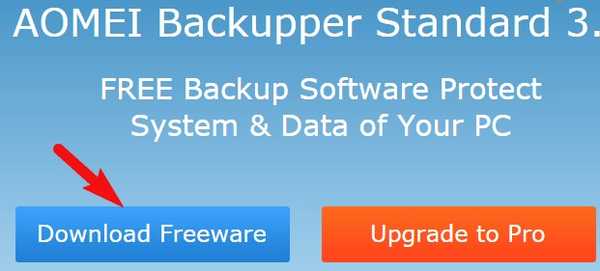
Ще създадем резервно изображение на C: устройството с инсталиран Windows и ще го запишем в D:

Създаване на резервно копие
След като инсталираме програмата, ще я русифицираме, ще изтеглим пукнатината в моя облак.
Влизаме в личната папка на програмата C: \ Program Files (x86) \ AOMEI Backupper Standard Edition 2.2, в папката lang и заместваме файла en.txt.
След русификация, стартирайте програмата и в главния прозорец изберете "Архивиране", "Резервно копие на системата"
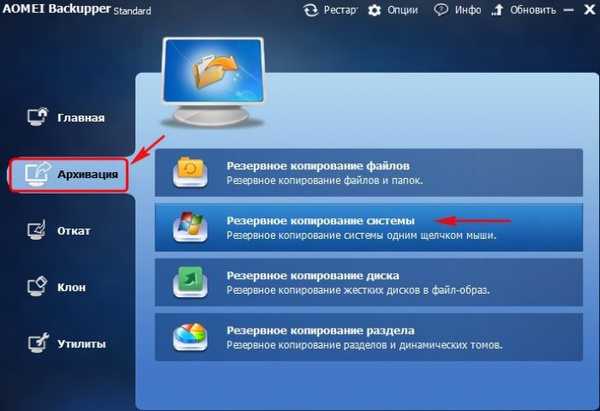
Стъпка 1. По подразбиране AOMEI Backupper Standard предлага да се създаде резервно копие на Windows 8.1, което ще включва скрита секция от System Reserved (350 MB) за (Windows 8) и 100 MB за (Windows 7). И разбира се, C: устройството с инсталиран Windows ще бъде включено в резервното изображение.
Стъпка 2. Тук трябва да изберем дяла на твърдия диск, на който ще поставим резервното копие на Windows, по подразбиране програмата ни предложи C: устройството, но дори и да се съгласим, програмата ще даде грешка, тъй като е невъзможно да се създаде изображение на диска и да се постави на него същото устройство, така че натиснете бутона за избор на дял.

В прозореца, който се отваря, кликнете върху бутона "Компютър" и изберете дяла, за да запазите резервното устройство D:, тъй като просто няма къде да запишете повече.
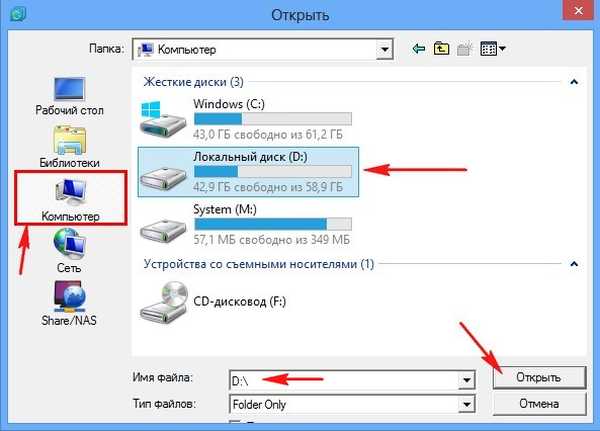
Кликнете върху бутона "Изпълни"

Прогрес на архивиране на системата

Съставено

Архивирането на Windows 8.1 се намира както планирахме на диск D: в папката System Backup (1)
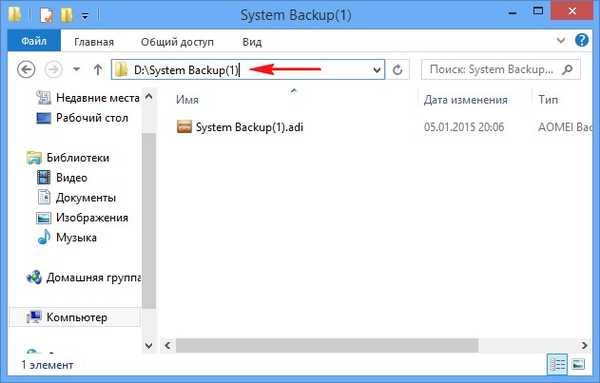
Създайте възстановяване на диск и флаш устройство
В главния прозорец на програмата изберете Utilities-> Create bootable media
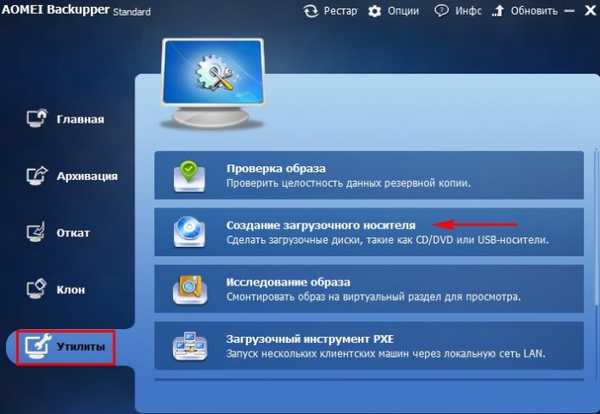
Маркираме елемента „Windows PE - създайте стартиращ диск на базата на Windows PE“ и Next
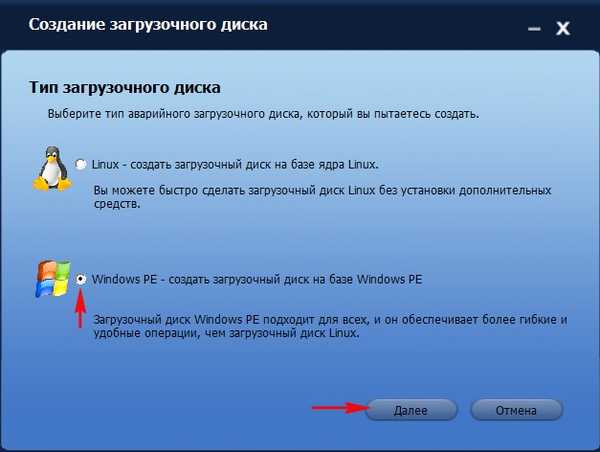
Ако имате нов лаптоп с Windows 8.1 или Windows 10, тогава това означава, че интерфейсът UEFI е включен и ще бъдете подканени да създадете стартиращ диск въз основа на UEFI, ние се съгласяваме и проверяваме този елемент.
още
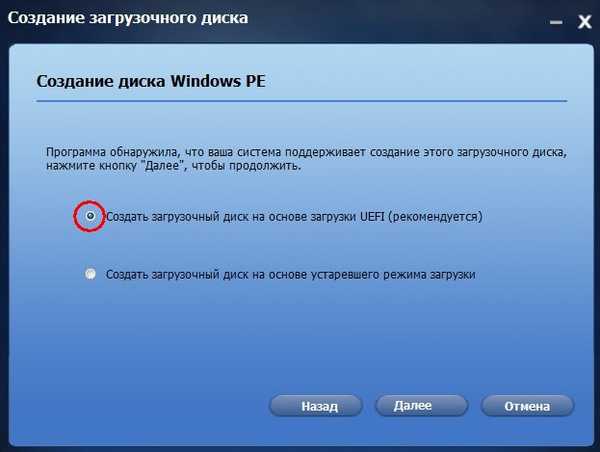
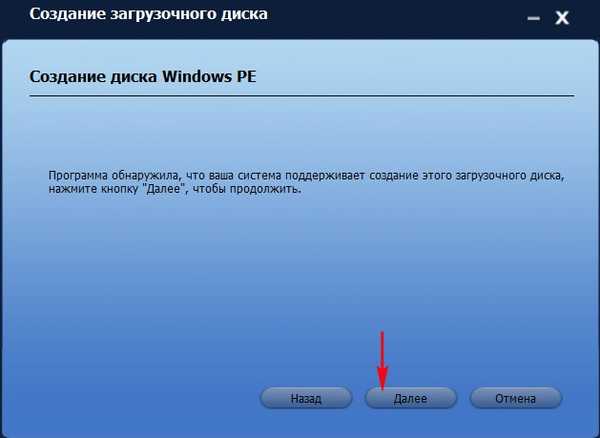
Ще избера да създам стартиращ CD / DVD и да вмъкна празен DVD диск в устройството.
Ако искате да създадете стартиращо USB флаш устройство, като изберете "USB устройство" и Напред
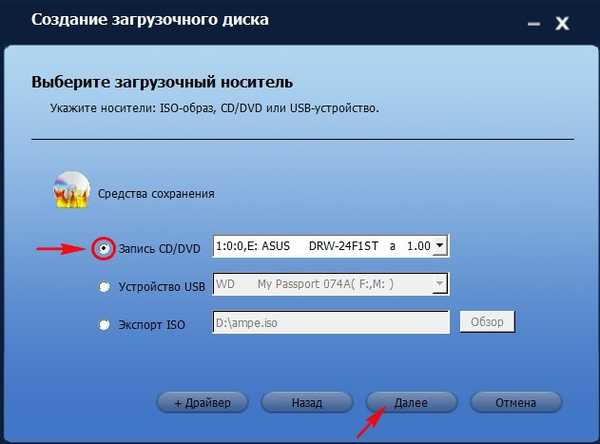
Стартиращите медии са готови.
Ако по някаква причина не сте успели да създадете стартиращ носител, изтеглете ISO изображението в нашия облак.

Възстановяване на Windows 8.1 от резервно копие с помощта на стартиращ носител AOMEI Backupper Standard
Зареждаме компютъра или лаптопа си от зареждащ диск или флаш устройство. Кой не знае как, четем нашата подробна статия Как да заредим всеки компютър или лаптоп от диск или флаш устройство.В момента се зарежда диска

Изберете отмяна.
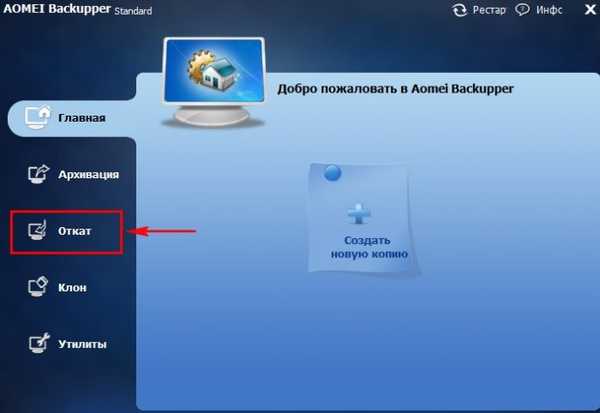
Кликнете върху бутона "Path", за да намерите резервно копие на Windows.
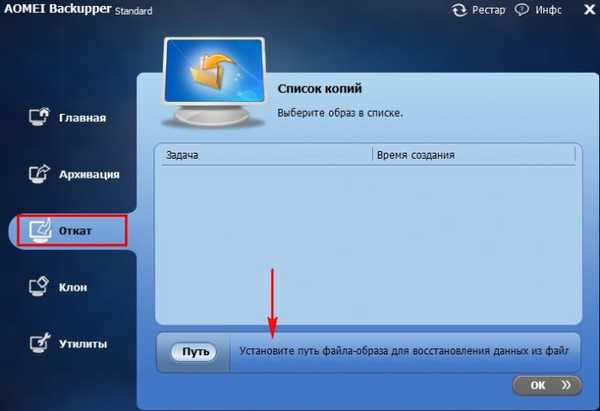
Приятели, тъй като работим в среда за възстановяване, буквите на устройството тук може да са объркани, но мисля, че не е трудно да намерите резервно копие на Windows 8.1. в нашия случай се оказа на диск (F :)
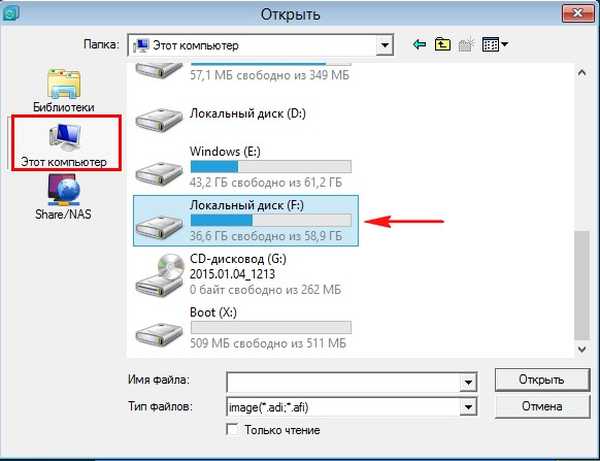
Отидете в папката за архивиране на системата (1)
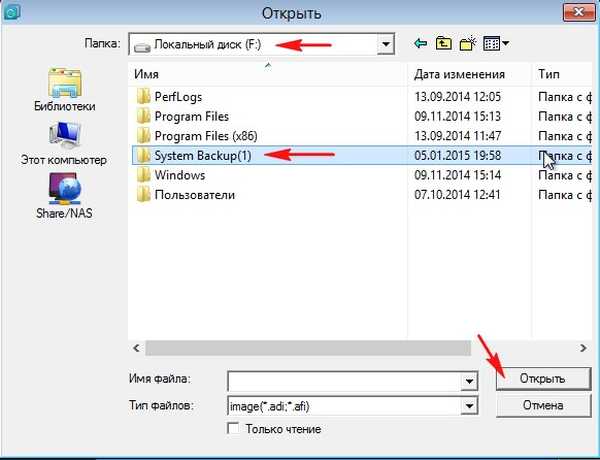
Изберете резервния файл System Backup (1) .adi с левия бутон на мишката и кликнете върху "Open"
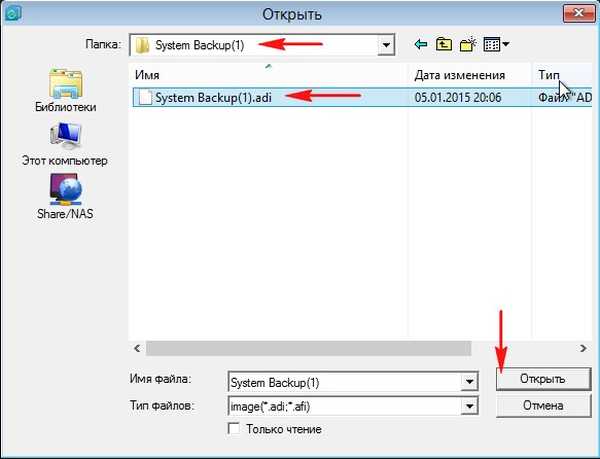
да
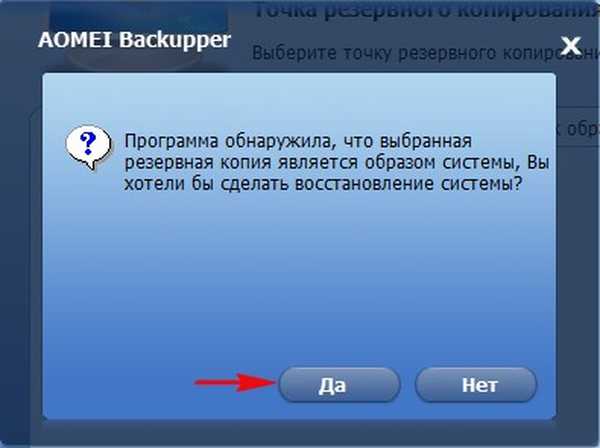
Не забравяйте да изберете резервното копие „Пълно копиране“ с левия бутон на мишката и кликнете върху бутона OK.
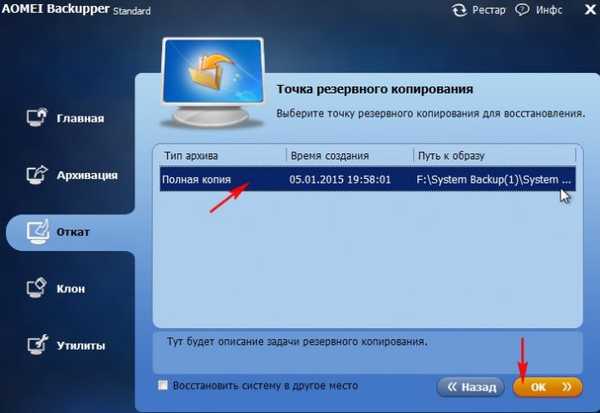
Работещи. Всички ваши файлове на C: диск ще бъдат заменени с файлове от архивното изображение.

Напредък на възстановяване на системата

Съставено.

Рестартирайте компютъра и въведете възстановената операционна система..
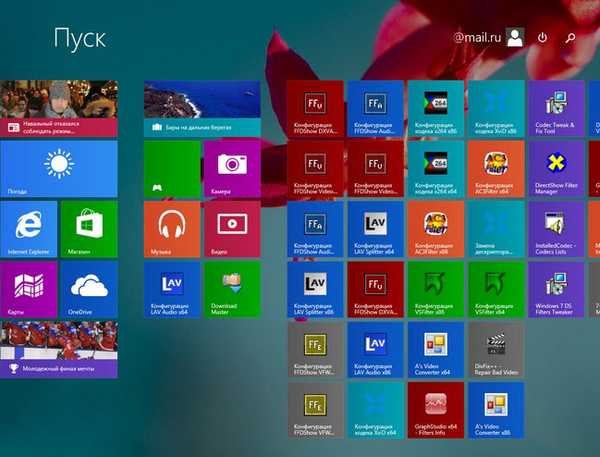
Тагове към статията: Backup AOMEI Backupper











